Ketika Anda bekerja dengan pivot-table di Excel, terdapat kesempatan yang sangat baik untuk membuat kumpulan data Anda lebih informatif. Pivot-table membantu Anda menganalisis jumlah data besar dengan cepat dan mendapatkan wawasan penting. Salah satu aspek kunci dari analisis ini adalah filter. Dalam panduan ini, Anda akan belajar cara menggunakan filter secara efektif di pivot-table untuk mengambil informasi secara spesifik dan mengoptimalkan presentasi data Anda.
Wawasan Penting
- Filtering pada pivot-table memungkinkan analisis data yang spesifik.
- Anda dapat menerapkan dan mengombinasikan beberapa filter secara bersamaan.
- Pekerjaan dengan slice data dapat sangat membantu dalam proses filter.
Panduan Langkah-demi-Langkah
Menerapkan Filter di Pivot-Table
Untuk menerapkan filter di pivot-table Anda, mulailah dengan kolom, baris, dan nilai yang sudah Anda buat. Di antarmuka pengguna, Anda akan menemukan opsi filter yang memungkinkan Anda untuk mencari data Anda secara spesifik berdasarkan kriteria tertentu.

Filter Berdasarkan Wilayah
Salah satu skenario penggunaan yang umum adalah melakukan filter berdasarkan berbagai wilayah. Misalnya, Anda dapat menyaring penjualan berdasarkan kriteria regional: Wina, Munich, Bonn, atau Berlin. Untuk melakukan ini, cukup klik pada daftar drop-down di samping wilayah dan pilih kota yang diinginkan.
Pemilihan Multi-Filter
Anda memiliki kemampuan untuk menerapkan beberapa filter. Tekan tombol kontrol (Ctrl) dan klik pada opsi filter yang ingin Anda aktifkan. Hal ini akan memudahkan Anda untuk mengamati beberapa kota sekaligus, seperti misalnya, penjualan dari Wina dan Munich.

Kombinasi Filter Waktu dan Wilayah
Selain filter regional, Anda juga dapat menambahkan filter waktu. Misalnya, jika Anda ingin menganalisis penjualan dari Januari hingga Mei, Anda dapat menetapkan rentang waktu ini sambil menyaring wilayah Anda. Namun, pastikan Anda tidak memiliki dua filter aktif secara bersamaan yang bersinggungan. Jika tidak, salah satu filter akan dinonaktifkan.

Penerapan Slice Data
Fitur yang sangat berguna di Excel adalah slice data. Ini memungkinkan Anda untuk memilih filter secara visual dan intuitif. Anda dapat memasukkannya, misalnya, untuk memilih wilayah yang Anda minati. Dengan slice data, Anda dapat dengan intuitif memilih: Berlin, Hamburg, Munich, atau Wina tanpa perlu menyesuaikan pengaturan filter secara manual.

Filter Produk
Pendekatan lain untuk filtering yang efektif adalah dengan melakukan filter berdasarkan produk. Misalnya, apakah Anda memiliki kategori produk tertentu yang ingin Anda analisis? Anda dapat memilih produk secara spesifik, seperti "Pemula Eksesif", untuk melihat angka penjualannya selama periode waktu yang diinginkan.

Pertimbangan Terakhir
Filtering di pivot-table memberi Anda banyak opsi untuk menganalisis data Anda dengan tepat dan efektif. Eksperimen dengan berbagai kombinasi filter dan manfaatkan perangkat Excel yang disediakan untuk mendalami pemahaman data Anda. Ingatlah bahwa kemampuan menghapus filter atau memastikan bahwa mereka disusun dengan benar memainkan peran penting dalam analisis data Anda.
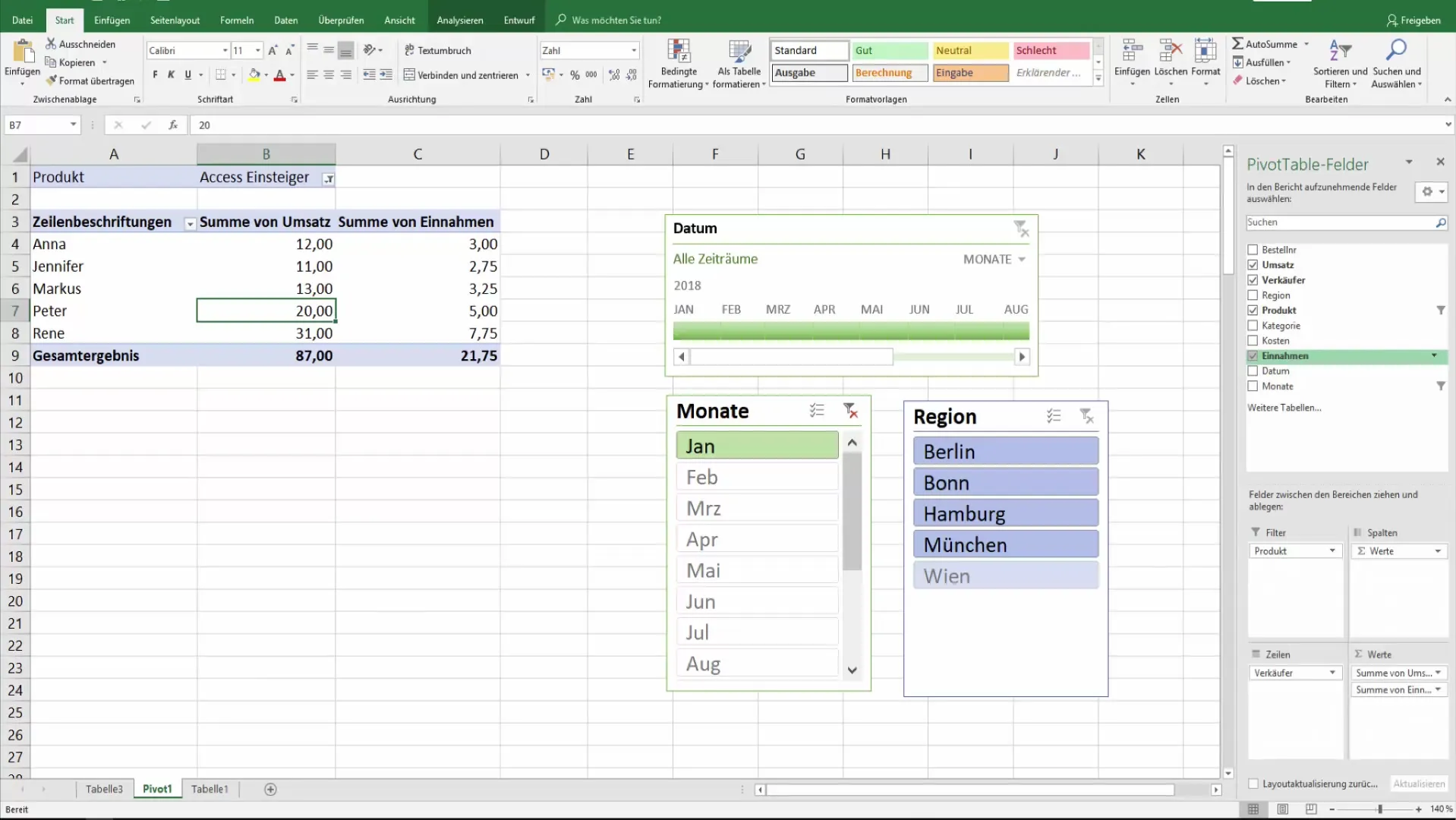
Ringkasan
Anda telah belajar cara menggunakan pivot-table di Excel untuk menyaring data Anda secara spesifik. Dengan menerapkan multiple selections dan menggunakan slice data, Anda memiliki alat yang diperlukan untuk membuat analisis data Anda mencapai level berikutnya.
Pertanyaan yang Sering Diajukan
Apa itu Pivot-Table?Pivot-Table adalah alat Excel yang memungkinkan Anda untuk menganalisis dan merangkum jumlah data besar.
Bagaimana cara memilih beberapa filter secara bersamaan?Tekan tombol Ctrl saat memilih opsi filter yang diinginkan.
Bisakah saya memfilter waktu dan wilayah secara bersamaan?Ya, Anda dapat menetapkan filter waktu dan regional bersamaan, tetapi pastikan mereka tidak tumpang tindih.
Apa itu slice data?Slice data memungkinkan pemilihan data filter secara visual dan intuitif, sehingga mempercepat proses filtering.
Bagaimana cara menghapus filter dari pivot-table saya?Anda dapat dengan mudah menghapus filter melalui antarmuka pengguna atau menghapus opsi filter untuk mereset semua filter.


